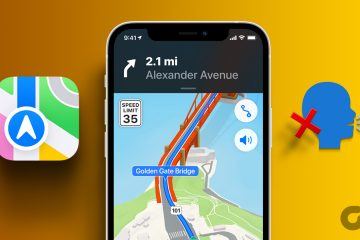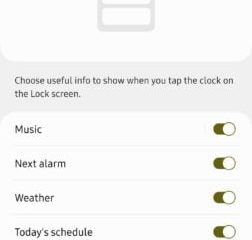.fb-comments,.fb-comments span,.fb-comments span iframe[style]{min-width:100%!important;width:100%!important}
Windows 用戶 CAL(客戶端訪問許可證) Server 2019 遠程桌面服務允許一個用戶連接到遠程桌面會話主機服務器以使用遠程桌面服務。
使用用戶 CAL,許可用戶可以從任何設備訪問服務器,只要他們是唯一使用該設備訪問服務器的人。在用戶使用多台設備連接到服務器的情況下,這使得用戶 CAL 比設備 CAL(按設備許可)更具成本效益。
Microsoft Windows Server 的購買地點2019 遠程桌面用戶 CAL 許可證?
您可以在此處購買 Microsoft Windows Server 2019 遠程桌面用戶 CAL 許可證(20 位用戶:100 美元,50 位用戶:150 美元)
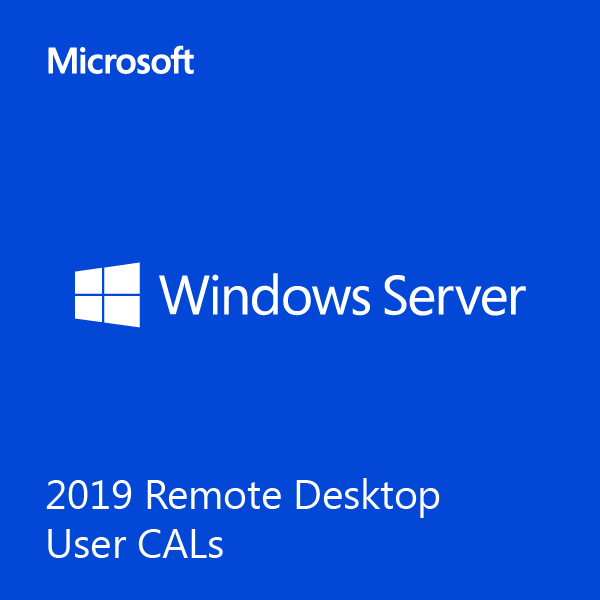
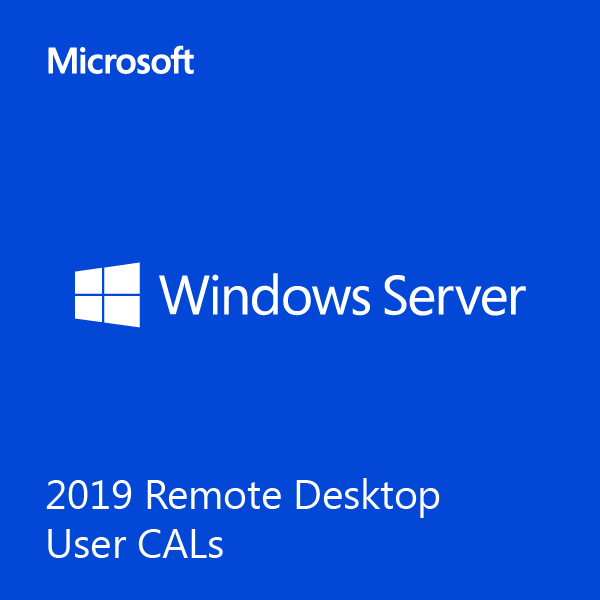
如何安裝Microsoft Windows Server 2019 Remote Desktop User CAL license?
你可以看看這個視頻了解如何安裝 Windows Server 2019 遠程桌面服務器 CAL:https://www.youtube.com/watch?v=GdeP-7Kv0Gk
您可以觀看此視頻以了解如何安裝 Windows Server 2019 遠程桌面服務器 CAL 許可證:https://www.youtube.com/watch?v=siGE3aXJYV8
要安裝 Windows Server 2019 遠程桌面用戶 CAL 許可證,請按照下列步驟操作:
使用具有管理權限的帳戶登錄到安裝了遠程桌面授權管理器工具的服務器。打開遠程桌面授權管理器工具。您可以通過單擊“開始”菜單並在搜索欄中鍵入“遠程桌面授權管理器”來執行此操作。在遠程桌面授權管理器的左窗格中,單擊要在其上安裝用戶 CAL 的服務器。在右窗格中,單擊“安裝 CAL”按鈕。這將啟動遠程桌面授權嚮導。選擇“用戶 CAL”作為您要安裝的 CAL 類型,然後輸入您要安裝的 CAL 的數量。按照嚮導中的說明完成安裝過程。在安裝過程中,您需要提供用戶 CAL 的許可證密鑰。安裝用戶 CAL 後,您可以使用遠程桌面會話主機配置工具來配置遠程桌面會話主機服務器以使用新的 CAL。
請注意,您需要先安裝許可證服務器並激活它,然後才能安裝 CAL。此外,訪問遠程桌面會話主機服務器的每個用戶都需要一個單獨的用戶 CAL 許可證。
標籤:windows server 2019 遠程桌面服務 5 用戶校準,windows server 2019 遠程桌面服務 5 用戶校準, Windows Server 2019 遠程桌面服務 50 個用戶校準,購買 Microsoft Windows Server 2019 遠程桌面用戶 CAL 許可
給這篇文章打分
分享是關懷!